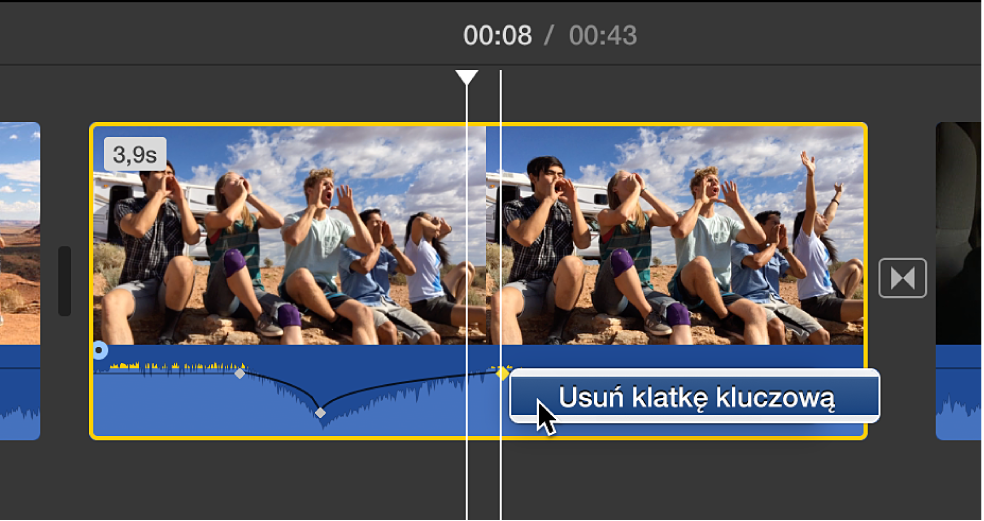Zmienianie głośności audio w iMovie na Macu
Gdy zmieniasz głośność klipu w iMovie, wykres fali dźwiękowej zmienia swój kształt i kolor, odzwierciedlając wprowadzane zmiany. Zwróć uwagę, aby szczyty fali nie miały koloru żółtego (oznaczającego zniekształcenia) ani czerwonego (oznaczającego duże zniekształcenia). Jeśli na pasku wykresu fali dźwiękowej pojawi się kolor czerwony lub żółty, obniż głośność, aż cały wykres będzie zielony. Jeśli tylko część wykresu fali dźwiękowej jest czerwona lub żółta, a reszta jest zielona, możesz zmienić głośność tylko tej części wykresu fali dźwiękowej.
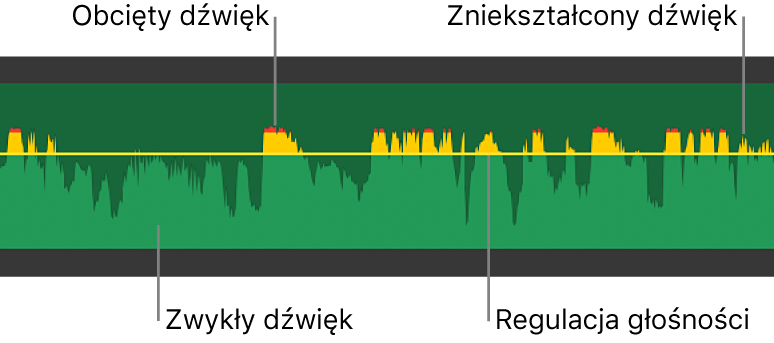
Jeśli na linii czasowej nie widać wykresów fal dźwiękowych, kliknij w przycisk Ustawienia, znajdujący się w prawym górnym rogu linii czasowej, a następnie zaznacz pole wyboru Pokaż wykresy fal dźwiękowych.
Zmienianie głośności klipu na linii czasowej
W iMovie
 na Macu zaznacz na linii czasowej klip audio (lub klip wideo ze ścieżką audio).
na Macu zaznacz na linii czasowej klip audio (lub klip wideo ze ścieżką audio).Przeciągnij regulator głośności (poziomą linię na wykresie fali dźwiękowej) w górę lub w dół.
Podczas przeciągania wyświetlana jest procentowa wartość głośności, a wykres fali dźwiękowej zmienia kształt, odzwierciedlając wprowadzane zmiany.
Zmienianie głośności fragmentu klipu
Możesz zaznaczyć zakres klipu, a następnie zmienić głośność tylko tej części klipu. Czarna pozioma linia, która biegnie przez wykres fali dźwiękowej, wskazuje głośność klipu audio.
W iMovie
 na Macu umieść wskaźnik na klipie na linii czasowej, naciśnij i przytrzymaj klawisz R, a gdy wskaźnik zmieni się we wskaźnik zaznaczania zakresu
na Macu umieść wskaźnik na klipie na linii czasowej, naciśnij i przytrzymaj klawisz R, a gdy wskaźnik zmieni się we wskaźnik zaznaczania zakresu  , przeciągnij przez fragment klipu.
, przeciągnij przez fragment klipu.Przeciągnij w górę lub w dół regulator głośności w zaznaczonym zakresie (poziomą linię na wykresie fali dźwiękowej).
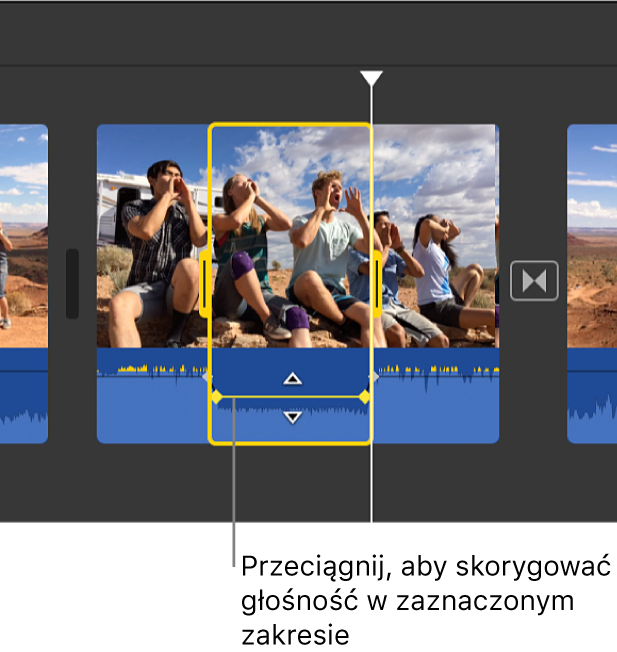
Zmieniana jest głośność tylko zaznaczonego zakresu, a iMovie automatycznie dodaje płynne zwiększenie lub zmniejszenie głośności na krawędziach zaznaczenia.
Wyciszanie głośności
W iMovie
 na Macu zaznacz na linii czasowej jeden lub więcej klipów audio (lub klipy wideo ze ścieżką audio).
na Macu zaznacz na linii czasowej jeden lub więcej klipów audio (lub klipy wideo ze ścieżką audio).Kliknij w przycisk głośności, aby pokazać narzędzia głośności.

Kliknij w przycisk wyciszenia
 .
.Aby wyłączyć wyciszenie, ponownie kliknij w przycisk wyciszenia.
Korygowanie dźwięku w czasie przy użyciu klatek kluczowych
Przy użyciu klatek kluczowych możesz zmniejszać głośność fragmentu klipu, a następnie zwiększać ją wraz z upływem czasu. Klatki kluczowe to znaczniki, które możesz dodawać w określonych miejscach klipu, aby zmieniać w tych miejscach głośność. Czarna pozioma linia, która biegnie przez każdy wykres fali dźwiękowej, wskazuje względną głośność całego klipu audio.
W iMovie
 na Macu zaznacz na linii czasowej klip zawierający ścieżkę audio, którą chcesz korygować w czasie.
na Macu zaznacz na linii czasowej klip zawierający ścieżkę audio, którą chcesz korygować w czasie.Przesuń wskaźnik nad regulator głośności (poziomą linię) na wykresie fali dźwiękowej — w miejscu, w którym chcesz dodać klatkę kluczową.
Aby dodać klatkę kluczową, naciśnij i przytrzymaj klawisz Option i kliknij w regulator głośności.
Gdy trzymasz naciśnięty klawisz Option, a wskaźnik znajduje się w pobliżu regulatora głośności, zmienia się we wskaźnik dodawania klatek kluczowych. Możesz kliknąć w klip wielokrotnie, aby dodać do niego dowolną liczbę klatek kluczowych.
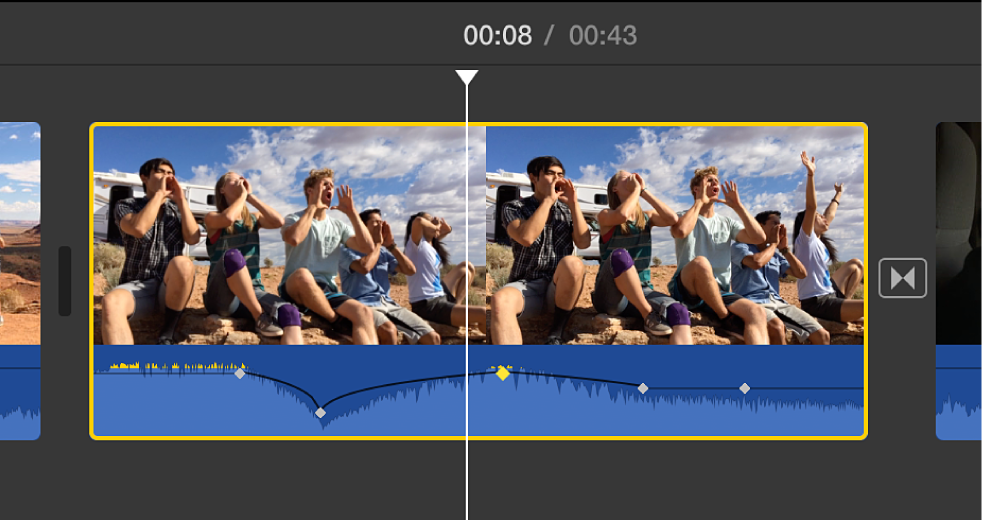
Uwaga: Aby korygować głośność w czasie, musisz dodać do klipu co najmniej dwie klatki kluczowe, ponieważ korekcje głośności dokonywane są między dwoma klatkami kluczowymi.
Gdy dodasz co najmniej dwie klatki kluczowe, wykonaj jedną z poniższych czynności:
Ustawianie głośności klipu w miejscu klatki kluczowej: Przeciągnij klatkę kluczową w górę lub w dół.
Ustawianie głośności klipu między dwoma klatkami kluczowymi: Przeciągnij regulator głośności między klatkami kluczowymi w górę lub w dół.
Aby usunąć klatkę kluczową, kliknij w klatkę kluczową w klipie na linii czasowej, trzymając naciśnięty klawisz Control, a następnie wybierz Usuń klatkę kluczową z menu podręcznego.